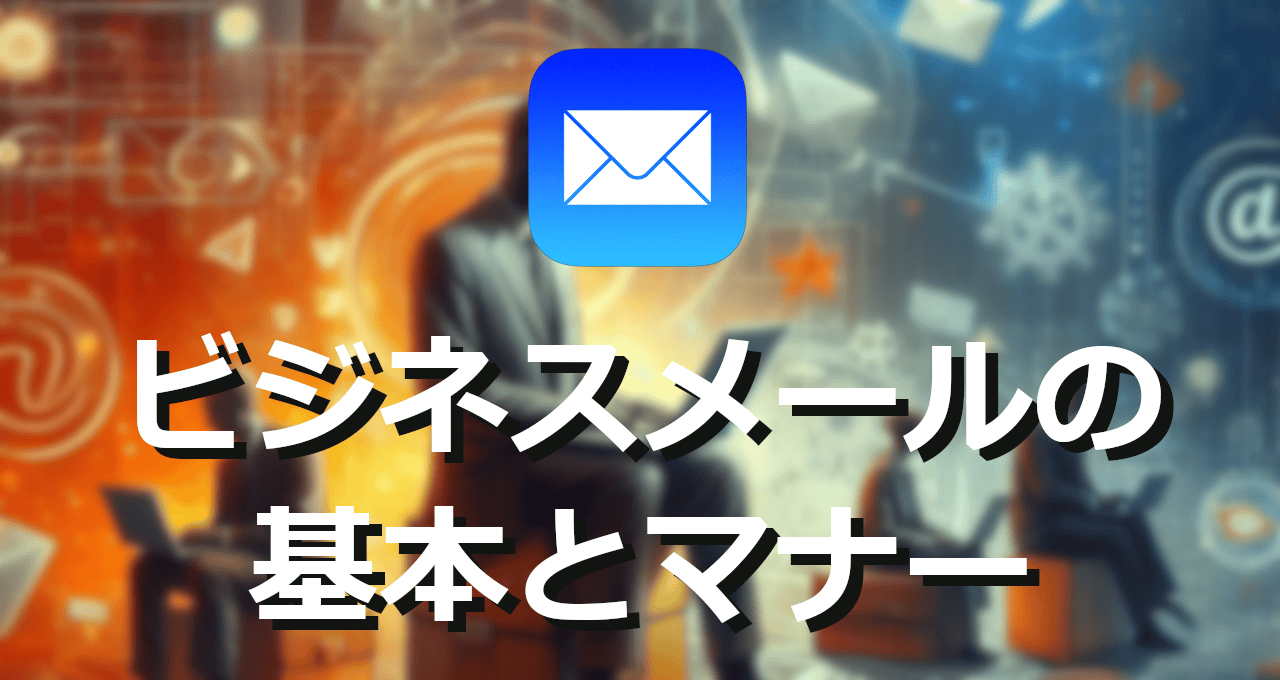![]()
To・CC・BCC の違いと使い分け
- To(宛先)
メールを直接やり取りする相手のアドレスを入力。 - Cc(カーボンコピー)
送信者と受信者とのやり取りを共有する関係者のアドレスを入力。 - Bcc(ブラインドカーボンコピー)
一斉送信などメール受信者に送信先を知らせず共有する際に使用する。
To – 宛先
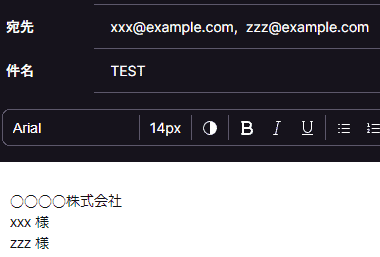
メッセージの内容に直接関与する相手は 宛先 に入力し、メッセージには宛先に入力した受信者名をすべて記載する。
受信者宛先に入力されたメールアドレスを確認でき、同じ内容のメールが誰に送信されたか分かるため、複数のアドレスを入力する際は同じ社内やサークルなど、受信者が互いを知っている環境での使用が前提。
クライアントのアドレスを全て宛先に入れて一括送信するのは取引先を公開するようなもので、メールアドレスの流出にも繋がるタブー。
Cc – 共有
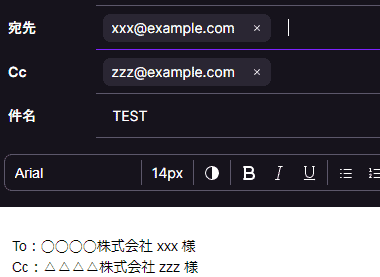
メッセージを関係者と共有する相手は Cc に入力し、送信する相手が取引先であれば相手の名もメッセージに記載する。
Ccに入力されたアドレスも受信者全てが確認できる。
Ccで受信したメールは基本的に返信は不要。
Bcc – 一斉送信
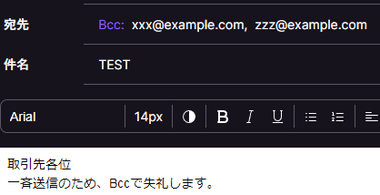
Bcc で送信するとメール受信者は送信先のメールアドレスを確認できないため、一斉送信などメール受信者に送信先 を知らせず 共有する際に使用する。
宛先 が空欄 になるのでメールが Bcc で送信されていることは確認できるため、メッセージの内容によっても異なるが、送信先が取引先であれば メールを Bccで一斉送信していることを一言追加する。
Bcc で一斉送信するつもりが Toや Ccで 送信してしまうとメールアドレスが漏洩してしまうため、 一斉送信の際には細心の注意が必要で、Bccで多数の送信先へ一斉送信を繰り返し、受信エラーが多いとスパム判定され IPアドレスがブラックリストに登録される可能性がある。
返信とスレッド
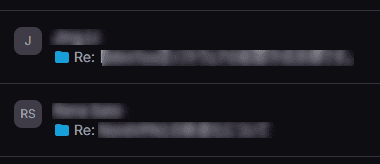
メールの 返信 は受信メールの内容に関連したメッセージを送信する際に使用するもので、返信 を使用すると件名に Regarding(~について)を略した Re: が 付加される。
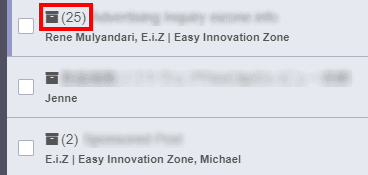
現在のメールアプリやウェブメールでは返信を使用したメッセージをまとめる スレッド 機能があり、1つの案件について 互いに返信を使用してスレッドにすることでメッセージが分散せず、過去のメールへもアクセスしやすくなっている。
異なる案件はタイトルを変更 するか、メッセージを新規作成して別スレッドにする。
一般的なルールを無視すると相手のメール管理にも影響を及ぼすため、使用頻度の高い 返信 は特に注意が必要。
インライン返信
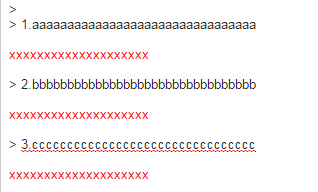
受信メールの内容を引用した返信(インライン返信)は 先方に対して失礼 という理由でビジネスシーンでは NGとされることが多いが、質問を箇条書きにしている場合などはインライン返信が見やすいため、「返信はインラインでお願いします。」と 送信者が 一言追加すると返信の際にインラインが使いやすくなる。
メールの種類
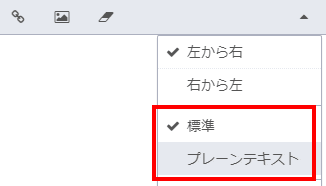
メールには HTML と プレーンテキスト のほかに、HTMLを簡素化してテキストの装飾が可能な リッチテキスト があり、ウェブメールやメールクライアントのデフォルト設定は HTML もしくは リッチテキスト 形式になっている。
リッチテキストや HTML形式のメールは受信者の環境によって正常に表示されない可能性があり、マルウェア感染のリスクも高まるため、受信者への配慮として ビジネスシーンではプレーンテキストを使用するのがベター とされているが、現在のマルウェアは Emotet のように添付ファイルやリンク が主流 で、Gmailなどのモバイルアプリ では プレーンテキスト形式 が使用できないこともあって、ビジネスでは プレーンテキストを使用 というルールは 崩れてきつつあり、海外からのメールも HTML 形式がスタンダードになっている。
添付ファイル
Gmail で受信できるメッセージの最大サイズは 50MB、送信可能な最大サイズは 25MBで、 一般的な ISP(インタネットサービスプロバイダ)では送信できるメールサイズの上限は 20MB になっている。
ビジネスメールでは 10MBを超えるファイルやファイルの大量添付は避けるのがエチケットで、サイズの大きなファイルは自社サーバやオンラインストレージサービスのファイル共有機能を使用し、大量のファイルは Zipでまとめて添付する。
Office ファイル
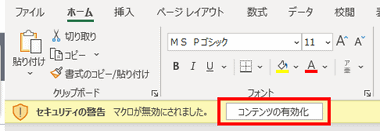
添付ファイルからのウイルス感染では Microsoft Officeの マクロ機能 を利用したものが多いため、マクロが設定されているファイルは送信しないのが最低限のマナー。
Microsoft Officeはデフォルトでマクロ機能が 無効化されているので、「コンテンツの有効化」をクリックしない限りマクロが実行されることはない。
パスワード保護した Zipファイル(PPAP)
パスワード保護した ZIPファイルを送信後に別途パスワードを送付する セキュリティ(PPAP)については、パスワードがなくても 7-Zip などでファイル内を閲覧できるため、手間がかかる割には「何もしないよりはマシ」程度の セキュリティでしかなく、セキュリティソフトのチェックも通過してしまうため、成り済ましなどによるウイルス感染のリスクも高い。
2020 年 11月に内閣府と内閣官房で パスワード付き Zipの廃止 が発表されたが、機密ファイルの送信については エンドツーエンド(E2E)で暗号化される Proton Mail や Tutanota、ファイルを暗号化して保存するオンラインストレージの利用が推奨される。
備考
マナーは人間関係を円滑にする慣習で時代とともに変化するものだが、相手に不快感を与えないルールであり、「常識」を測るバロメーターでもあるので、知らないと仕事をする上でのデメリットは大きい。
関連記事
投稿は見つかりませんでした